Javítás: A Rocket League nem töltődik be, vagy nem működik a Nintendo Switchen
Vegyes Cikkek / / December 23, 2021
A Psyonix kifejlesztette és kiadta a Rakéta Liga játék 2015-ben, amely járműalapú futball-videojátékot kínál PC-re, PS4-re, Nintendo Switchre, Xbox One-ra, Linuxra és Mac-re.
Bár a Rocket League sok mindent megtesz, nem mentes a hibáitól. Számos jelentés érkezett a játék hibáiról és hibáiról, de a Rocket League legénysége a legtöbbre gyorsan reagált.
Ha problémái vannak a Rocket League-vel a Switchen, ebben a hibaelhárítási útmutatóban végigvezetünk néhány általános javításon.
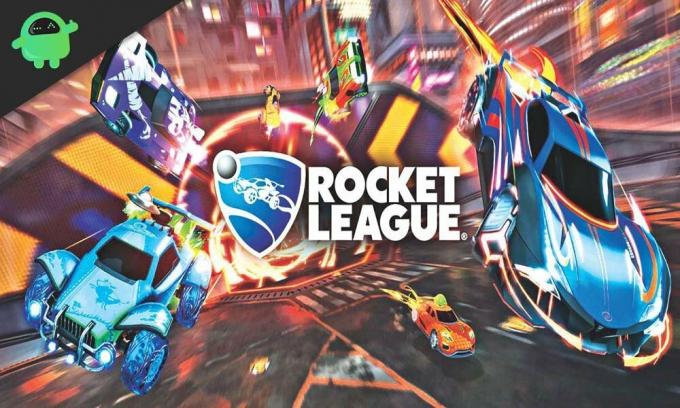
Az oldal tartalma
-
Javítás: A Rocket League nem töltődik be, vagy nem működik a Nintendo Switchen
- 1. javítás: Győződjön meg arról, hogy a szerver működik és működik.
- 2. javítás: A legújabb játékfrissítések letöltése és telepítése
- 3. javítás: Próbálja újraindítani a Nintendo Switchet
- 4. javítás: Próbálja meg frissíteni a gyorsítótárat
- 5. javítás: Helyezze vissza a Rocket League-játék sérült adatait.
- 6. javítás: Próbálja meg beállítani a játékot SD-kártyán.
- Végső kötelezettségvállalás
Javítás: A Rocket League nem töltődik be, vagy nem működik a Nintendo Switchen
Abban az esetben, ha a Rocket League nem működik a Nintendo Switchen, próbálkozzon a következő javításokkal:
1. javítás: Győződjön meg arról, hogy a szerver működik és működik.
A konzol vagy más eszközök hibakeresése előtt meg kell keresnie a szerverrel kapcsolatos problémákat. Ha tudja, hol van a probléma, időt és erőfeszítést takaríthat meg. A játékszerverek eleinte hibásan működhetnek a túlzott kapacitás vagy az új játékok előre nem látható problémái miatt.
Látogassa meg a hivatalos weboldalhogy ellenőrizze a Rocket League játék szervereinek állapotát.
A Rocket League hivatalos tagja Twitter fiók közel valós idejű frissítéseket biztosít a folyamatosan jelentett hibákról.
2. javítás: A legújabb játékfrissítések letöltése és telepítése
A következő lépés azonban annak biztosítása, hogy a játék szoftvere naprakész legyen, ha nincs ismert szerverprobléma. Az új játékok, például a Rocket League, néha finomítatlan kódokat tartalmaznak, amelyek hibákhoz és problémákhoz vezetnek. Mivel a fejlesztő azon dolgozik, hogy idővel kijavítsa ezeket a problémákat, meg kell győződnie arról, hogy a játék legújabb verziója van telepítve.
Kövesse az alábbi eljárásokat, hogy megnézze, kapott-e új játékfrissítést a Nintendo Switch:
Reklámok
- Lépjen a Nintendo Switch kezdőképernyőjére.
- Kattintson a játék címére, és nyomja meg a jobb vezérlő plusz gombot.
- Válassza a Szoftverfrissítés lehetőséget a megjelenő legördülő menüből.
- Döntse el, hogy az internetet forrásként használja.
Mielőtt végrehajtaná ezeket az eljárásokat, győződjön meg arról, hogy a Nintendo Switch online állapotban van.
3. javítás: Próbálja újraindítani a Nintendo Switchet
Az előző lépések kipróbálása után, ha a Rocket League játék továbbra sem működik megfelelően, például akadozik vagy lefagy, a következő lépés a konzol újraindítása. Esetenként a rendszer újraindítása kiküszöböli a rendszerben felmerülő kisebb átmeneti problémákat.
Kövesse az alábbi utasításokat a Nintendo Switch újraindításához:
Reklámok
- Ha három másodpercig lenyomja a bekapcsológombot, akkor az eszköz bekapcsol.
- Lépjen a Power menübe, és válassza ki a megfelelő beállítást.
- A legördülő menüből válassza az Újraindítás lehetőséget.
4. javítás: Próbálja meg frissíteni a gyorsítótárat
Ha a gyors újraindítás nem oldotta meg a problémát, egy intelligens nyomon követési megoldás a rendszer gyorsítótárának frissítése. Ez előnyös lehet, ha a játék lassan fut, vagy véletlenszerűen lefagy. Továbbá, ha úgy tűnik, hogy a számítógép lassan fut, amikor megpróbál egy játékot megnyitni, ez megoldás lehet.
A rendszer gyorsítótárának törléséhez kövesse az alábbi lépéseket:
- Lépjen a Nintendo DS Home menüjébe.
- Válassza a Rendszerbeállítások lehetőséget a legördülő menüből.
- Válasszon rendszert.
- Válassza a Formázási beállítások lehetőséget a megjelenő legördülő menüből.
- Válassza az Összes tartalom és beállítás törlése lehetőséget a böngésző menüjében.
- Törölje a gyorsítótárat a kiválasztott felhasználónál, majd kövesse a képernyőn megjelenő utasításokat.
- A Nintendo Switch rendszer-visszaállításával ellenőrizze, hogy a probléma megoldódott-e. Ha a probléma továbbra is fennáll, folytassa a következő javítással.
5. javítás: Helyezze vissza a Rocket League-játék sérült adatait.
A sérült játékfájlok bizonyos esetekben megakadályozhatják a játékok betöltését. Ha a Rocket League nem működik megfelelően, vagy egyáltalán nem töltődik be, ellenőrizze, hogy nem sérültek-e meg a játékadatok.
Kövesse az alábbi lépéseket a gyors helyreállításhoz:
- Lépjen a főmenübe a Kezdőlap gomb megérintésével.
- Válassza a Rendszerbeállítások lehetőséget a legördülő menüből.
- Válassza az Adatkezelés lehetőséget a bal oldali listából, miután befejezte a görgetést.
- Válassza a Szoftver lehetőséget a jobb oldali legördülő menüből.
- Ezután a legördülő menüből válassza ki a vizsgálni kívánt programot.
- Válassza az Adathibák keresése lehetőséget.
6. javítás: Próbálja meg beállítani a játékot SD-kártyán.
Egyes Nintendo Switch-tulajdonosok úgy tudták megoldani az összeomlásokat és a gyenge teljesítményt bizonyos játékokban, hogy a belső lemez helyett SD-kártyára telepítették azokat. Ha még nem próbálta meg ezt, tegye meg most úgy, hogy eltávolítja a játékot a merevlemezről. Telepítse újra a másodlagos lemezre, és tesztelje, hogy továbbra sem működik-e.
Végső kötelezettségvállalás
Nagyon reméljük, hogy megtalálta a megoldást, és valamelyik javítás sikeresnek bizonyult az Ön számára. Ha talál egy működőképet, feltétlenül jelezze nekünk a chatboxunkban. Ha viszont azt észleli, hogy bárhol eltévedt a virtuális világban, irányítsa át magát a GetDroidtips oldalra. segítségért. Problémáira többféle megoldás létezik, amelyek közül választhat. Végül fejezzük be ezt a fejezetet, mivel most már minden szükséges információ birtokában van, hogy megoldja, hogy a Rocket League ne töltse be vagy ne működjön a Nintendo Switchen.

![Stock ROM telepítése a Noain X9 Plus készülékre [Firmware Flash File / Unbrick]](/f/fbbfd3883e81b83b361d18616566da08.jpg?width=288&height=384)

